هیچ محصولی در سبد خرید نیست.
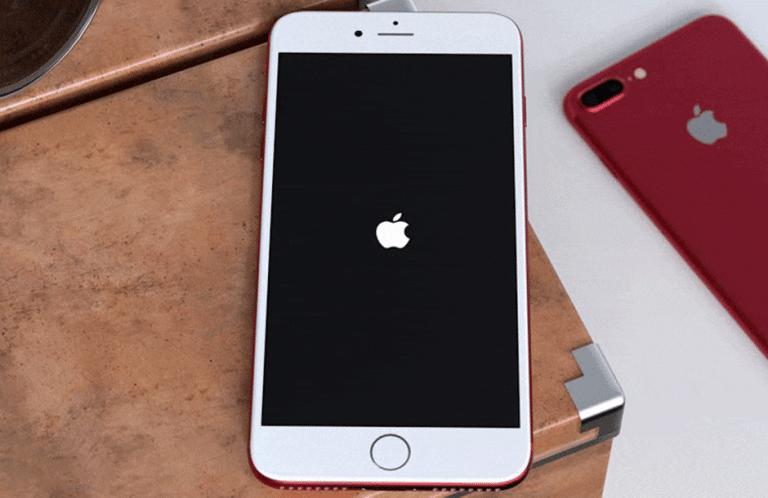
اگر شما هم به تازگی با مشکل روشن نشدن گوشیهای آیفون بعد از آپدیت مواجه شدهاید این مقاله اپل چی مخصوص شماست.
به صورت کلی بهروزرسانی سیستم عاملها و برنامهها جهت بهبود عملکرد و رفع مشکلات دستگاه انجام میشود. با این حال ممکن است بعد از آپدیت گوشی آیفون خود با مشکلاتی مثل بالا نیامدن سیستم عامل، کار نکردن برخی برنامهها، خرابیهای مکرر، سرعت یا عملکرد ضعیف گوشی آیفون و موارد دیگری مثل اینها مواجه شوید.
این مشکل تقریبا بعد از منتشر شدن ios13 به وجود آمد. پس این مشکل، موضوع جدیدی نیست و تاکنون بسیاری از کاربران آیفون با آن روبرو شدهاند. تشخیص علت این مشکل و حل آن میتواند کمی سخت باشد؛ اما قبل از نگران شدن، روشهایی که در این مقاله آورده شده است را بخوانید و اگر نتوانستید مشکل روشن نشدن گوشیهای آیفون بعد از آپدیت را حل کنید، گوشی خود را به یکی از مراکز معتبر تعمیرات آیفون بسپارید. روشهایی که در ادامه آنها را مطالعه میکنید مورد تایید بسیاری از کاربران آیفون است.
این مشکلات شامل مواردی مثل گیر کردن صفحه نمایش آیفون روی یک صفحه سیاه یا سفید، ثابت ماندن صفحه روی حالت بازیابی یا ریکاوری، قفل شدن لوگوی سفید رنگ اپل روی صفحه سیاه یا گیر کردن این لوگو با جابجایی رنگها، ماندن تصویر روی چرخ دنده در حال چرخیدن و مورد آخر اینکه گوشی آیفون در حالت Boot lop بماند.
اگر بعد از آپدیت کردن گوشی آیفون شما به درستی کار نمیکند قبل از انجام هر کاری آن را ری استارت کنید. این روش یکی از آسانترین و در عین حال کاربردیترین روشهای رفع مشکلات گوشی آیفون از جمله مشکلات باتری و عملکرد آیفون است.
راهاندازی مجدد میتواند در برطرف کردن مشکلات جزئی که موجب بروز اختلالات در گوشی آیفون میشود ، بسیار موثر باشد. بسیاری از کاربران آیفون زمانی که در عملکرد گوشی آنها اختلالی پیش میآید از این روش استفاده میکنند. استفاده از این روش را به هیچ وجه نادیده نگیرید چون در بسیاری موارد مانند ناجی عمل میکند.

اگر بعد از آپدیت آیفون، مشاهده کردید که گوشی روشن نمیشود و روش ری استارت کردن را هم امتحان کردید، اما باز هم گوشی روشن نشد، احتمالا شارژ باتری آن تمام شده است. این امر بسیار طبیعی است؛ چرا که فرایند بهروزرسانی سیستم عامل آیفون شارژ زیادی مصرف میکند.
پس گوشی خود را به شارژ وصل کنید و اجازه دهید یک ساعت شارژ شود. چک کنید که بعد از چند دقیقه علامت در حال شارژ روی آن نمایان شود. اگر این علامت نشان داده نشد، از درست وصل کردن شارژر مطمئن شوید و عواملی دیگری که در این باره نقش دارند را مثل پریز برق ، آداپتور و سلامت کابل را بررسی کنید.
اگر دو روش بالا روی گوشی آیفون شما جواب ندادند، نگران نباشید، هنوز راهحلهایی وجود دارد که میتوانید از آنها استفاده کنید. روش دیگر حل مشکل روشن نشدن گوشیهای آیفون بعد از آپدیت این است که آن را بازیابی کنید. قبل از انجام بازیابی باید بدانید که با رفتن در حالت بازیابی تمام اطلاعات شخصی روی گوشی شما پاک میشوند؛ زیرا به آنها دسترسی ندارید که از آنها نسخه پشتیبان بگیرید مگر آنکه قبل از آپدیت کردن گوشی از اطلاعات شخصی خود نسخه پشتیبان تهیه کرده باشید.
اگر میخواهید آیفون را بازیابی کنید از مراحل زیر استفاده کنید.
توجه کنید که تا زمانی که بازیایی کاملا تمام نشده است اتصال را قطع نکنید؛ زیرا ممکن است با تعداد زیادی از خطاها مواجه شوید.
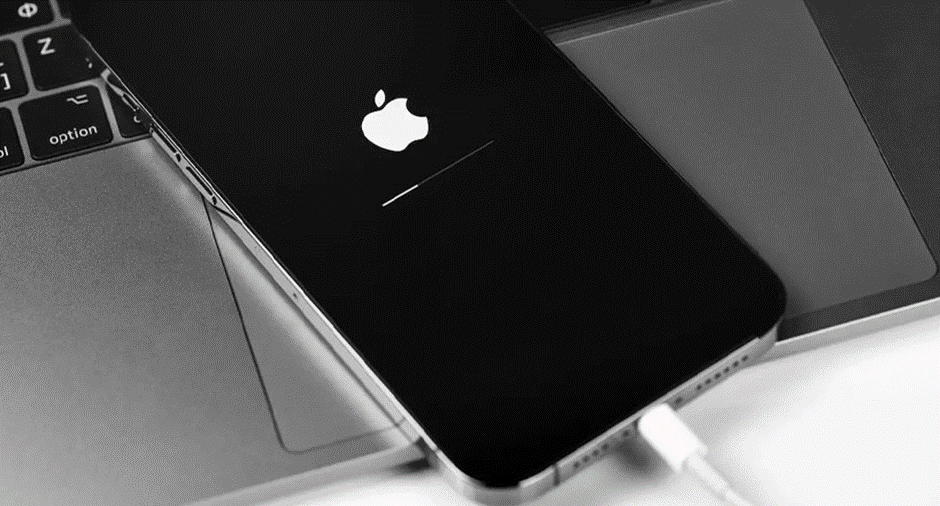
اگر از روشهای قبلی جواب مطلوبی دریافت نکردید احتمالا مشکل گوشی شما جدی است و باید از روش بازیابی DFU استفاده کنید. این روش بازیابی از روش بازیابی معمولی جامعتر است و برای رفع مشکلات جدیتر استفاده میشود. شما در صورتی میتوانید از این روش استفاده کنید که قبلا گوشی آیفون خود را جیلبریک نکرده باشد. اگر این کار را انجام ندادهاید از روش زیر برای بازیابی DFU استفاده کنید.
اگر در این روند مشکلی وجود داشت، میتوانید برای رفع آن با کارشناسان اپل چی تماس بگیرید.
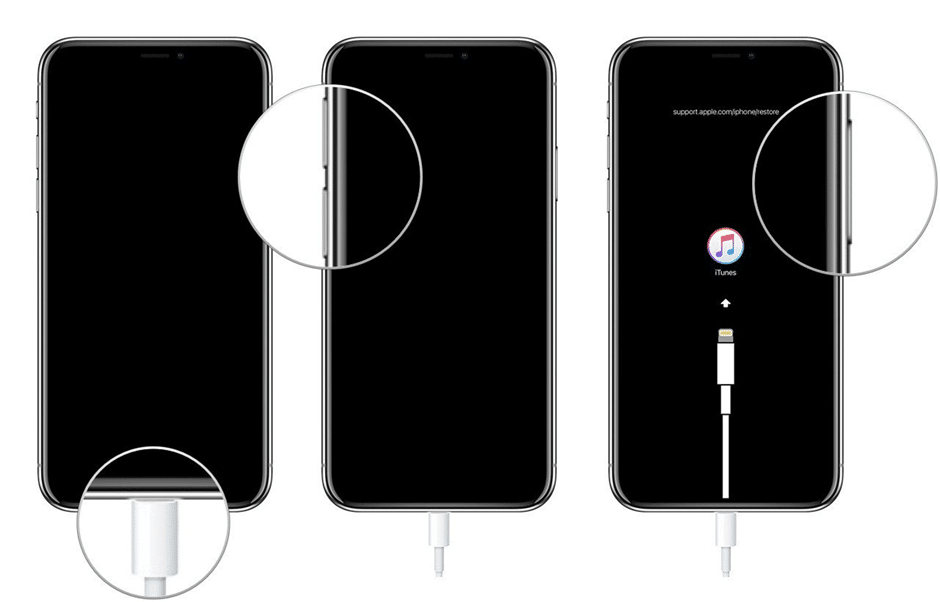
اگر بعد از انجام تمام این مراحل مشکل روشن نشدن آیفون شما بعد از آپدیت حل نشد، احتمالا مشکل از سخت افزار گوشی است. در این صورت باید موبایل خود را به یک تعمیرکار نشان دهید.
دقت کنید تعمیرکاری که انتخاب میکنید در این زمینه مهارت داشته باشد تا بتواند بدون ایجاد مشکل جدید، آیفون شما را تعمیر کند. اپل چی از جمله مراکز تعمیرات تخصصی آیفون است که میتواند با دانش و مهارت تعمیرکاران خود به شما خدمت رسانی کند.
نمایندگی اپل در ایران با افتخار خدمات مربوط به محصولات برند این شرکت را به مشتریان ارائه میدهد. در این راستا، مجموعه اپل چی در ایران با بهره مندی از تجهیزات پیشرفته و تکنسین های مجرب و ماهر، تعمیرات انواع محصولات کمپانی اپل را انجام میدهد.
این شرکت از جمله مک بوک، آی مک، آیفون، آیپد و سایر محصولات را با رعایت آخرین استانداردهای جهانی انجام میدهد.شما میتوانید برای دریافت خدمات تخصصی در زمینه تعمیر نرم افزاری و سخت افزاری دستگاه های اپل با کارشناسان ما تماس حاصل نمود و درباره مشکلات دستگاه خود مشورت کنید.
در نهایت، با اقدامات لازم برای رفع ایرادات، دستگاه شما شامل گوشی، تبلت، لپ تاپ یا ساعت هوشمند به طور کامل و بدون هیچ ایرادی عمل میکند. ما اطمینان میدهیم که محصولات اپل شما با بهترین عملکرد و کیفیت به کار خود ادامه دهند.
کلیه حقوق مادی و معنوی برای این سایت محفوظ می باشد و هرگونه کپی برداری شامل پیگرد قانونی می باشد.
آنچه خواهید خواند :
×